Tabla de Contenido
![]() Sobre el autor
Sobre el autor
![]() Artículos Relacionados
Artículos Relacionados
-
-
-
-
CONTENIDO DE LA PÁGINA:
- ¿Por qué necesitas alternativas a Snipping Tool?
- Las 4 mejores alternativas a Recortes
- Herramienta de recorte alternativa Preguntas frecuentes
Recientemente, Microsoft ha incorporado una función nativa de grabación de pantalla a Snipping Tool. Antes, los usuarios sólo podían utilizar Snipping Tool para hacer una captura de pantalla. Si quieres grabar la pantalla como un vídeo, tendrás que ir a la Barra de Juegos Xbox o a algunas aplicaciones de terceros para obtener ayuda.
Pero ahora, con la nueva función Snipping Tool, podrás grabar la pantalla de Windows 11 sin esfuerzo. Sorprendente, ¿verdad? Sin embargo, sólo ofrece una función básica de grabación de pantalla. Por eso te damos algunas alternativas a Snipping Tool para que tengas una mejor experiencia. ¡Vamos a ello!
¿Por qué necesitas alternativas a Snipping Tool?
Hay principalmente cuatro razones por las que necesitas un grabador de pantalla alternativo a Recortes de Windows.
- En primer lugar, ésta es la primera versión pública de la función de grabación de pantalla en Snipping Tool, lo que significa que es sólo para usuarios Dev en el canal Insider.
- En segundo lugar, a veces se producen errores cuando la nueva herramienta Recortes se niega a iniciar la grabación. Es molesto cuando necesitas empezar a grabar al instante.
- En tercer lugar, actualmente sólo exporta vídeos en formato MP4 y sólo está limitado a 30FPS.
- Por último, no hay botones para grabar el micrófono, el audio del sistema o la vista de la webcam.
Por la información anterior, podemos ver que esta función de grabación de pantalla de la Herramienta Recortes es sólo una versión básica. Necesita mejoras en el futuro.
Por lo tanto, si necesitas grabar la pantalla con funciones avanzadas, necesitarás un grabador de pantalla alternativo. No te preocupes, en el contenido que sigue, enumeramos algunos de los mejores para que elijas.
Las 4 mejores alternativas a Recortes
En esta parte, te ofrecemos cuatro alternativas viables a Snipping Tool. Se recomiendan porque son populares entre los usuarios. Además, todas ellas se pueden utilizar para grabar la pantalla como un vídeo o capturarla como una imagen.
Top 1. EaseUS RecExperts
EaseUS RecExperts es la primera alternativa a Snipping Tool que puedes considerar. Es un popular grabador de pantalla para Mac y Windows que puede utilizarse para grabar cualquier cosa de tu pantalla. Como grabador de pantalla completo, también puede hacer una captura de pantalla con un solo clic.
Además, también es un grabador de pantalla sin límite de tiempo que te permite capturar la pantalla o el vídeo muchas veces. Además, también puedes capturar la pantalla con o sin audio, micrófono y webcam. En otras palabras, puedes grabar la actividad o el dispositivo que quieras.
Características principales:
- Graba la parte de la pantalla o la pantalla completa
- Captura la pantalla junto con el audio
- Grabar o no el juego con la webcam
- Hacer una captura de pantalla durante la grabación
- Un grabador de pantallafácil de usar y sin lagunas
Descárgalo desde el botón de abajo y sigue los pasos para empezar a grabar en un PC con Windows.
Descargar gratis Grabador de pantalla de EaseUS
Descargar gratisGrabador de pantalla de EaseUS
Trustpilot Valoración 4,7
Paso 1. Ejecuta EaseUS RecExperts. Hay dos modos para grabar la pantalla. Elige " Pantalla Completa", esta herramienta capturará toda la pantalla; elige " Región", tendrás que seleccionar el área de grabación manualmente.

Paso 2. Después, puedes elegir grabar la webcam, el sonido del sistema o el micrófono como quieras. Por supuesto, puedes desactivarlos si sólo necesitas grabar la pantalla en silencio.

Paso 3. A continuación, puedes hacer clic en el botón rojo "REC " para empezar a grabar. Ahora verás una barra de menú en tu pantalla. Si quieres pausar la grabación, haz clic en el botón blanco " Pausa "; para finalizar la grabación, haz clic en el botón rojo "Detener".
Paso 4. Después de grabar, accederás a la interfaz de la lista de grabaciones. Aquí puedes ver o editar tus grabaciones fácilmente.

Top 2. Estudio OBS
Este grabador de pantalla de código abierto te permite grabar cualquier actividad que ocurra en tu pantalla con unos sencillos clics. Con esta herramienta, puedes añadir numerosas fuentes al proceso. Por ejemplo, puedes añadir una o varias pantallas, micrófonos, audio del sistema y una webcam, etc. para grabar. También puedes cambiar la configuración para ajustar el vídeo grabado. Cuando todo esté configurado, puedes pulsar un botón para iniciar tus grabaciones.

Características:
- Compatible con muchas plataformas diferentes
- Graba varias ventanas a la vez
- Un grabador de pantalla descargar gratis
Los 3 primeros. Bandicam
Bandicam se ha creado para ayudar a los usuarios a realizar varios tipos de grabaciones en sus ordenadores. Puedes utilizar este programa para grabar la pantalla, grabar una ventana, grabar un área o grabar un juego en el PC con sencillas operaciones. Durante la grabación, puedes hacer dibujos en tiempo real para enfatizar cosas o explicar mejor tus conceptos.

Características:
- Exporta tus grabaciones en varios formatos
- Graba vídeo desde tu webcam
- Es un software gratuito de grabación de vídeo para PC
Los 4 mejores. Movavi
Movavi es el último grabador de pantalla que puedes utilizar como alternativa a Snipping Tool. Al igual que otras herramientas, puede capturar tanto vídeos de grabación de pantalla como fotos de capturas de pantalla. Es compatible con dispositivos Windows y Mac, así que no tienes que preocuparte por la compatibilidad. Y lo que es mejor, con este grabador de pantalla, puedes programar la grabación con antelación para que no tengas que iniciarla manualmente.
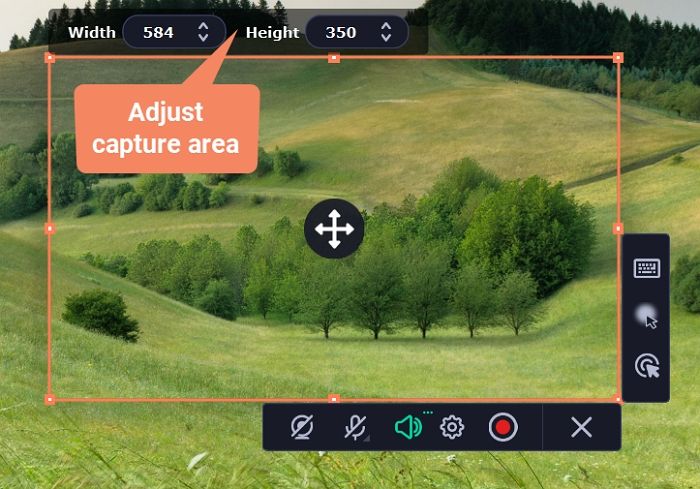
Características:
- Guarda las grabaciones en PNG, JPG, MP4, GIF, etc.
- Ayuda a editar las grabaciones
- Ofrecer una interfaz limpia y clara
Herramienta de recorte alternativa Preguntas frecuentes
Aquí hemos seleccionado algunas preguntas frecuentes relacionadas con este tema y te damos sus respuestas a continuación.
1. ¿Cómo se recorta sin la Herramienta de Recortes?
Todas las alternativas recomendadas de Snipping Tool se pueden utilizar para hacer recortes en un PC. Sólo tienes que descargar una de ellas y seguir las instrucciones para hacer una captura de pantalla.
2. ¿Qué es mejor que Recortar y Esbozar?
Merece la pena probar aplicaciones como ShareX, Flameshot, PicPick, etc. Descárgatelas y prueba una por ti mismo. Te sorprenderán a la hora de hacer capturas de pantalla.
3. ¿Cuál es la mejor herramienta de recorte gratuita?
Te recomendamos que descargues y utilices EaseUS RecExperts, ya que puedes elegir entre hacer capturas de pantalla o grabar la pantalla como vídeo o GIF.
Conclusión
Después de leer, creemos que has aprendido por qué necesitas una alternativa a Snipping Tool y cuáles son las recomendadas. De todos los grabadores de pantalla listados anteriormente, te sugerimos que descargues y utilices EaseUS RecExperts porque te ofrece el proceso de grabación de pantalla más sencillo y las funciones de grabación de pantalla más completas. ¡Descárgalo ahora y pruébalo!
Descargar gratis Grabador de pantalla de EaseUS
Descargar gratisGrabador de pantalla de EaseUS
Trustpilot Valoración 4,7
Sobre el autor
Luis es un entusiasta de la tecnología, cuyo objetivo es hacer que la vida tecnológica de los lectores sea fácil y agradable. Le encanta explorar nuevas tecnologías y escribir consejos técnicos.
Artículos Relacionados
-
Cómo evitar que la OBS se congele o se cierre
![Luis]() Luis
2023/12/13
Luis
2023/12/13 -
Descargar grabador de pantalla gratis en 2024
![Luna]() Luna
2024/01/09
Luna
2024/01/09
-
[4 maneras] Cómo grabar llamadas VoIP en el PC en 2024
![Luis]() Luis
2024/02/22
Luis
2024/02/22 -
Cómo grabar la pantalla con audio en tu iPhone
![Luis]() Luis
2024/02/26
Luis
2024/02/26